Mac-användare kan ändra standardinloggningsfönstret för Mac så att det inkluderar ett meddelande eller en hälsning. Meddelandet kan vara för nästan alla syften. Det kan vara en enkel hälsning, till exempel "Välkommen tillbaka, kompis" eller en dum, som "Medan du var borta, rensade jag upp alla de röriga filerna på din enhet. Du är välkommen."
Du har tre sätt att ställa in inloggningsfönstrets meddelande: använda OS X Server, med Terminal eller genom att använda inställningsfönstret Säkerhet och sekretess.
Inloggningsmeddelande med macOS Server
Med macOS Server kan du skapa ett enda meddelande och sedan skicka det till alla anslutna datorer. Använd Workgroup Manager-verktyget för att ställa in inloggningsmeddelandet. När den väl är inställd sprids meddelandet till alla Mac-datorer som ansluter till servern.
Så här ställer du in inloggningsmeddelandet för enskilda Mac-datorer med Terminal
Du behöver inte Server för att anpassa inloggningsmeddelandet. Två andra metoder finns tillgängliga. Den första använder Terminal-applikationen.
-
Starta terminalen, som ligger i / Program / Verktyg.
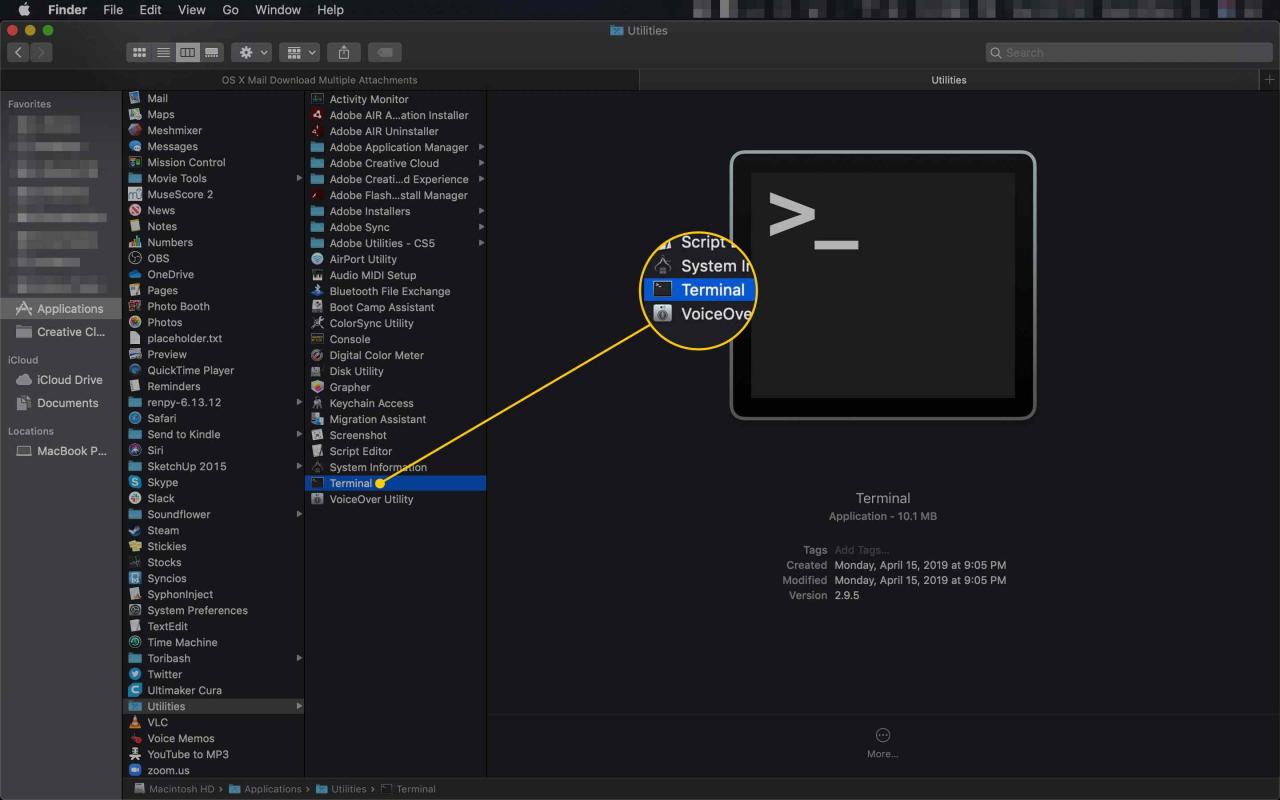
-
Skriv följande kommando:
sudo-standard skriver /Library/Preferences/com.apple.loginwindow LoginwindowText "[Ditt inloggningsfönster meddelandetext går här]"
Utropstecken är inte tillåtna. Terminal kan också avvisa andra specialtecken. Om du anger ett ogiltigt tecken returnerar Terminal ett felmeddelande och avbryter skrivningen till filen. Det gör inga ändringar av ett ogiltigt kommando.
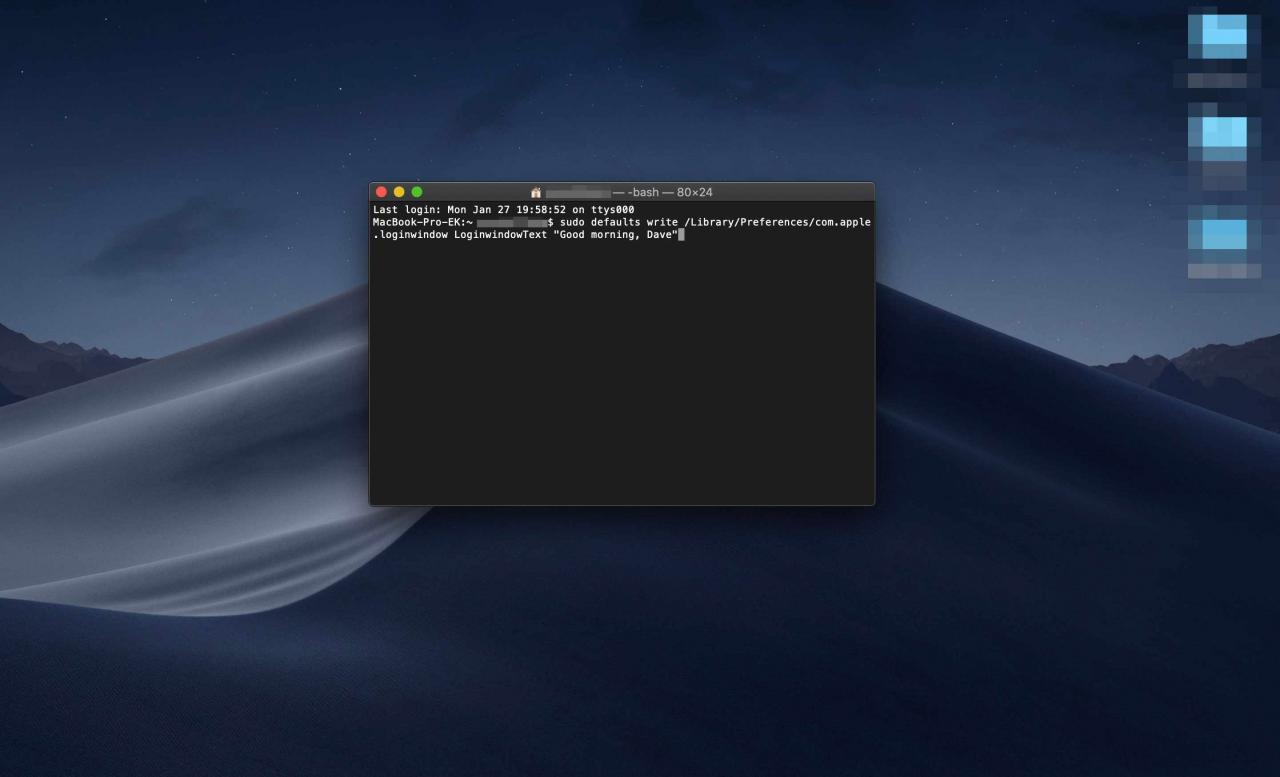
-
När du är redo trycker du på Retur.
-
Ange ditt administrativa lösenord om Terminal uppmanar dig att göra det.
-
Stäng terminalen och gå till din lås skärm genom att trycka Control + Command + Q för att se hur ditt meddelande ser ut.
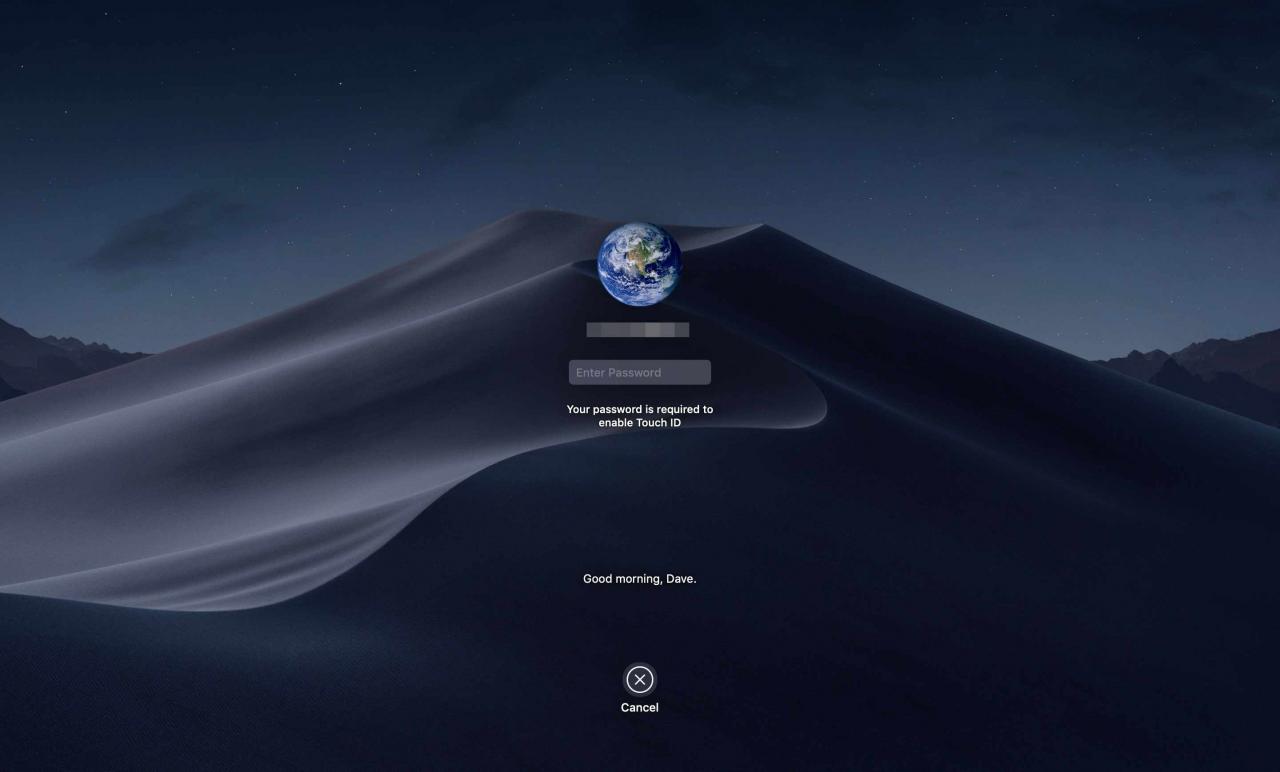
Så här återställer du inloggningsfönstrets meddelande till standard
För att ta bort inloggningsmeddelandetexten och återgå till standardvärdet för att inget meddelande visas, gör följande steg:
-
Starta terminalen om den inte redan är öppen.
-
Ange vid kommandotolken:
sudo-standard skriver /Library/Preferences/com.apple.loginwindow LoginwindowText ""
Detta kommando ersätter inloggningsfönstrets text med ett par tomma citattecken.
-
Press Retur.
Så här ställer du in inloggningsmeddelandet för enskilda Mac-datorer med hjälp av fönstret Säkerhet och sekretess
Att använda en systempreferensruta kan vara den enklaste metoden för att ställa in ett inloggningsmeddelande. Fördelen är att du inte behöver arbeta med Terminal- och textkommandon.
-
Starta systeminställningar genom att klicka på dess ikon i Dock eller välja Systeminställningar från Apple meny.
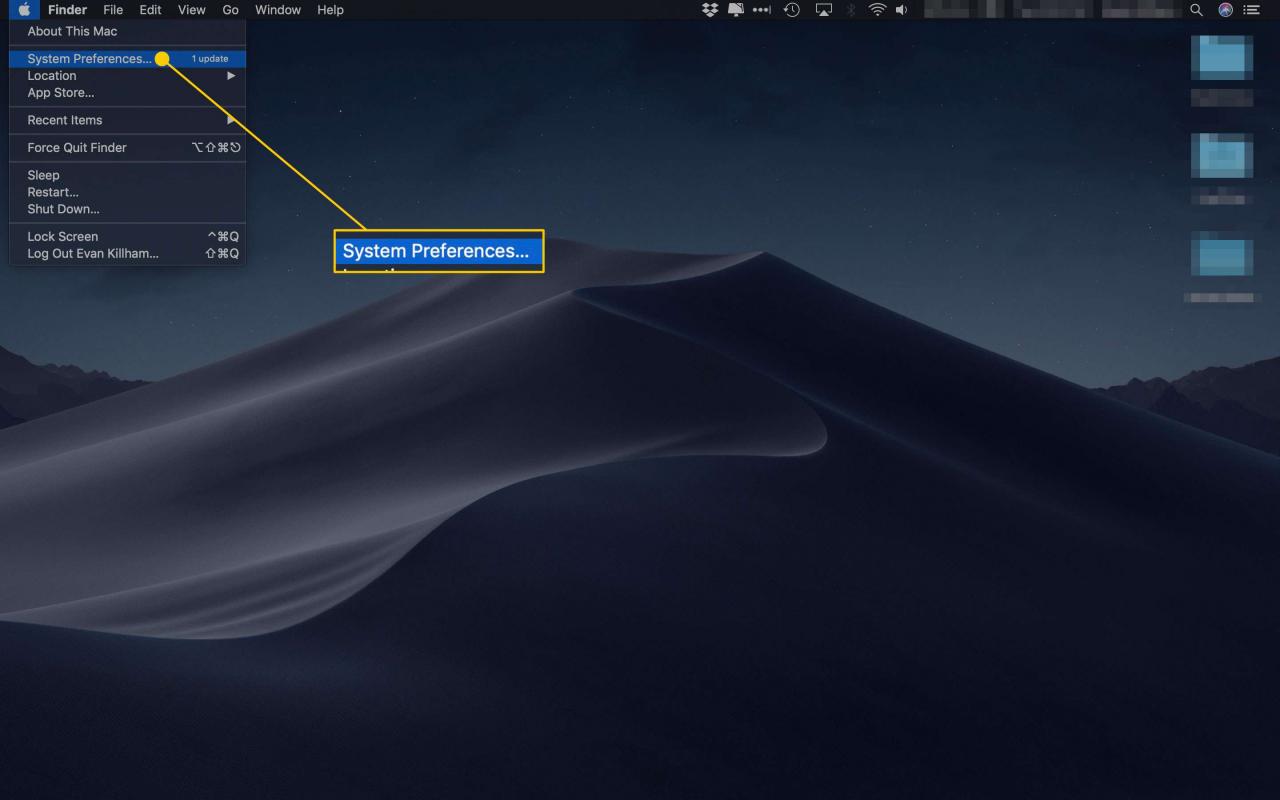
-
Välj Säkerhet och sekretess preferensrutan.
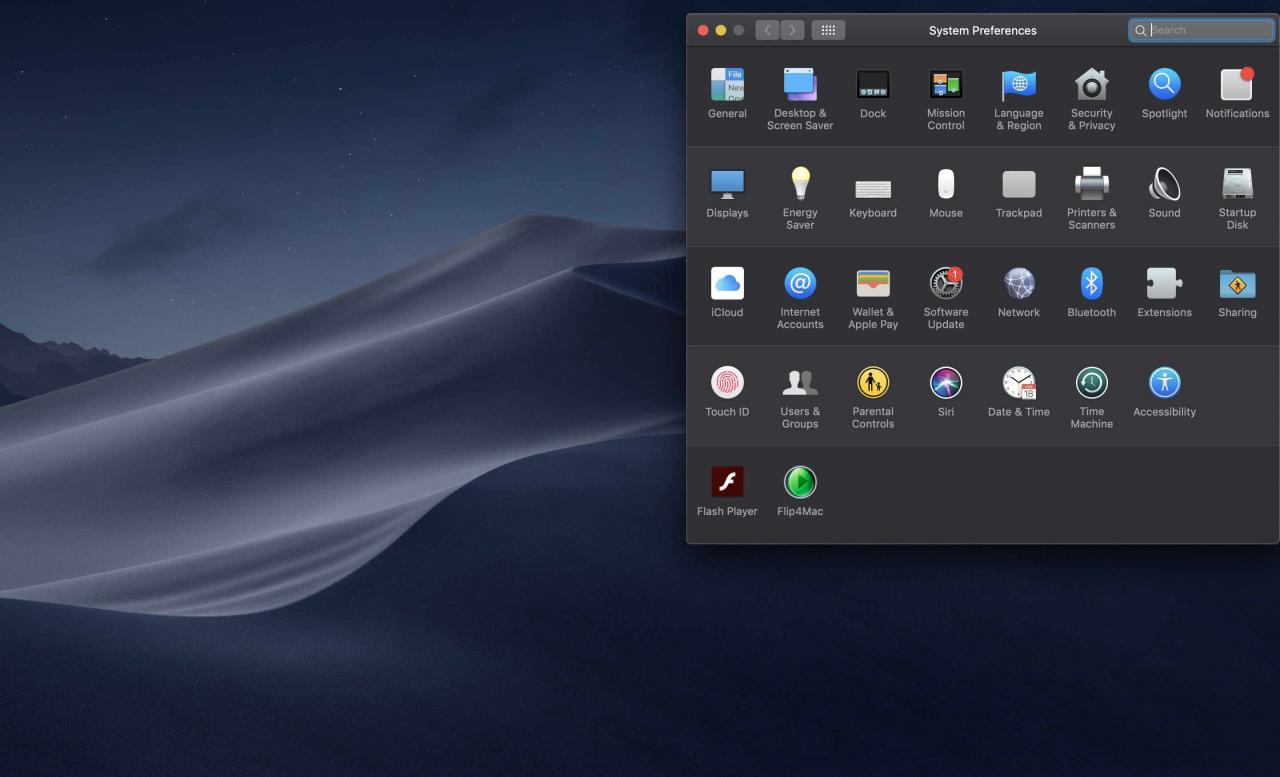
-
Klicka på Allmänt fliken.
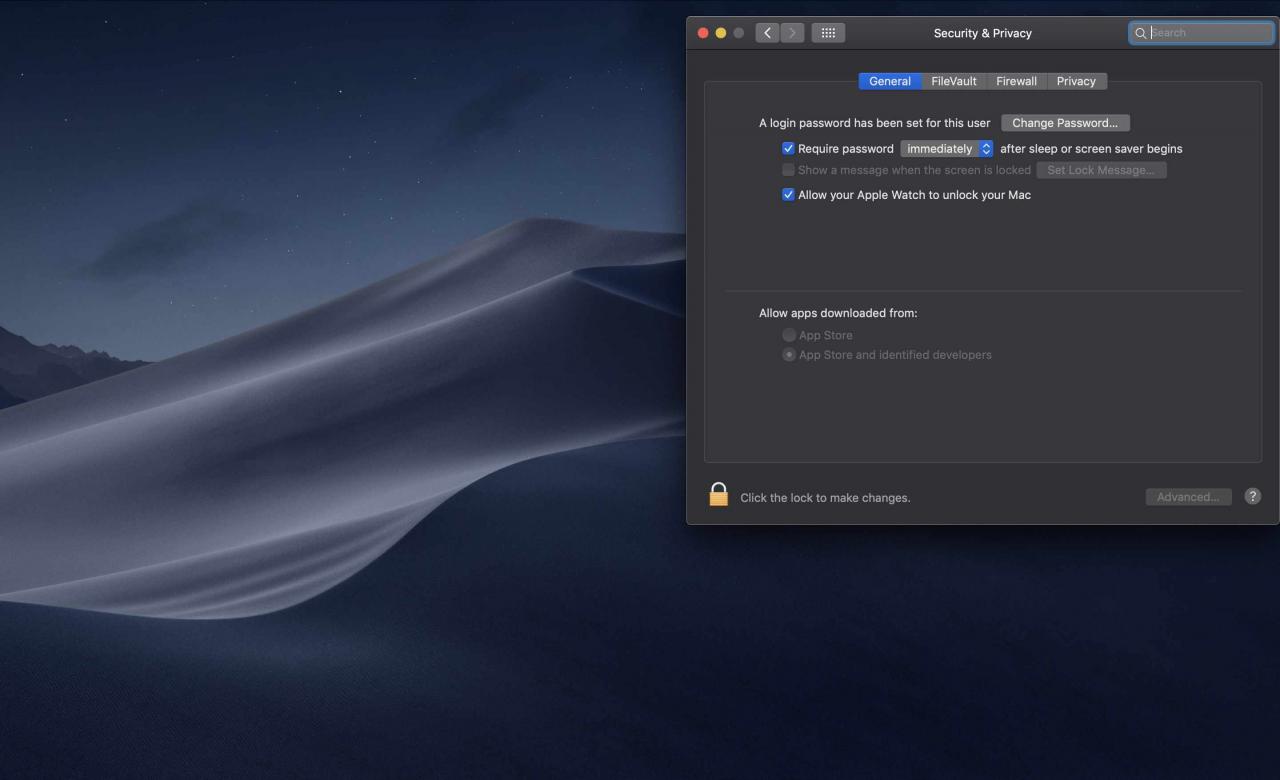
-
Klicka på låsa ikonen, som finns i det nedre vänstra hörnet av fönstret Säkerhet och sekretess.
-
Ange ett administratörslösenord och klicka sedan på knappen Lås upp.
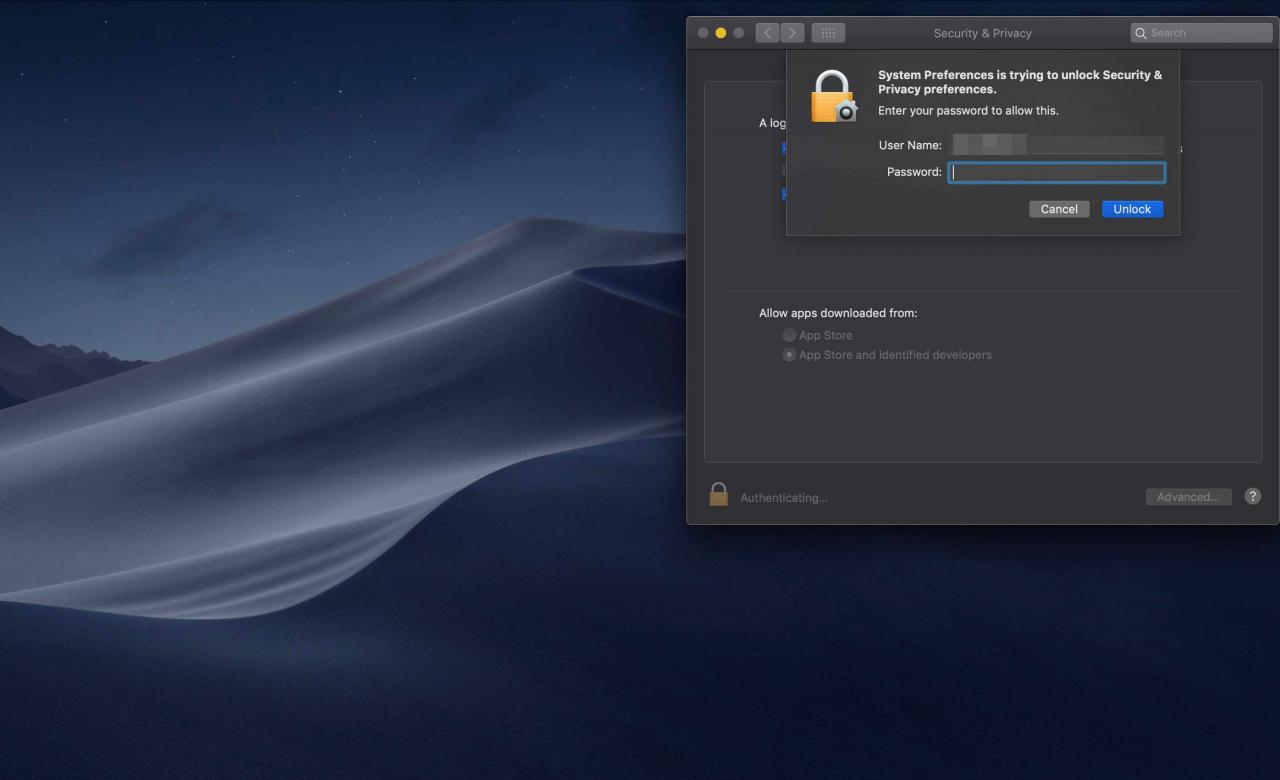
-
Lägg en bock i rutan märkt Visa ett meddelande när skärmen är låst.
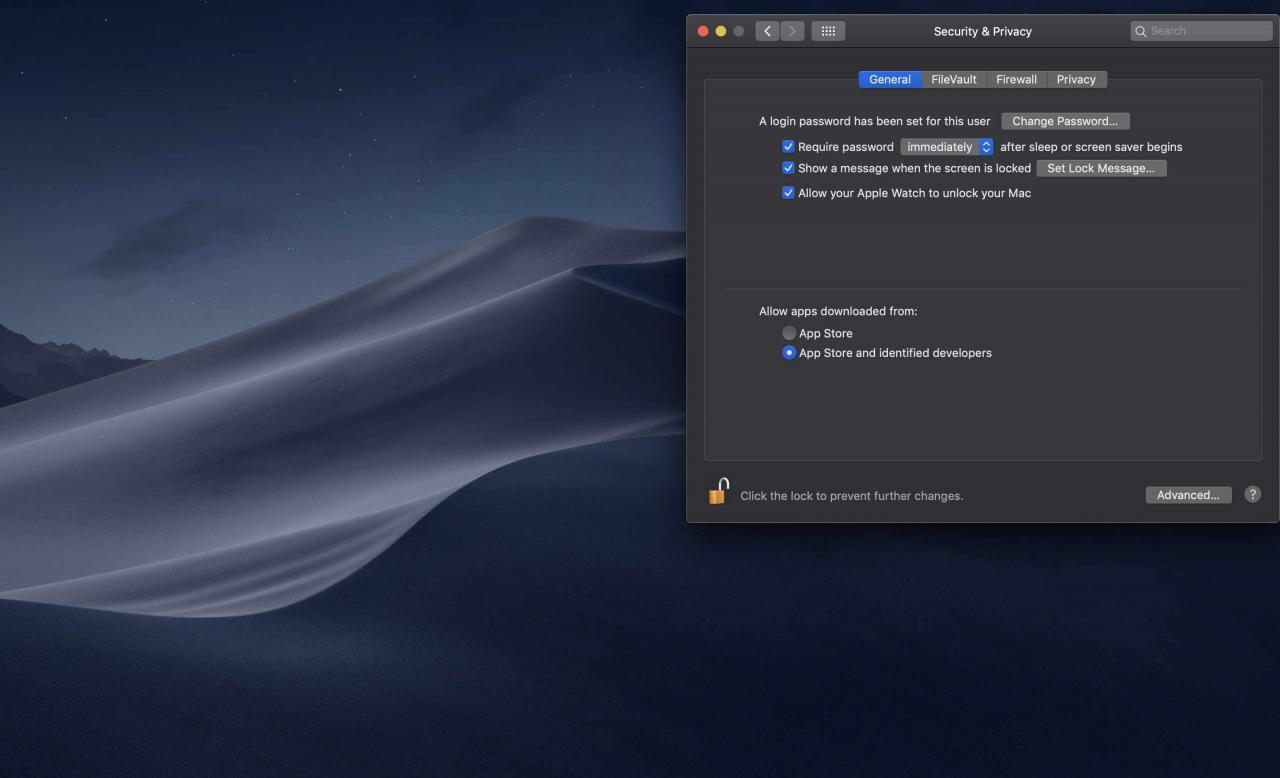
-
Klicka på Ställ in låsmeddelande knapp.
-
Ange det meddelande du vill ha i fönstret som visas och klicka sedan på OK.
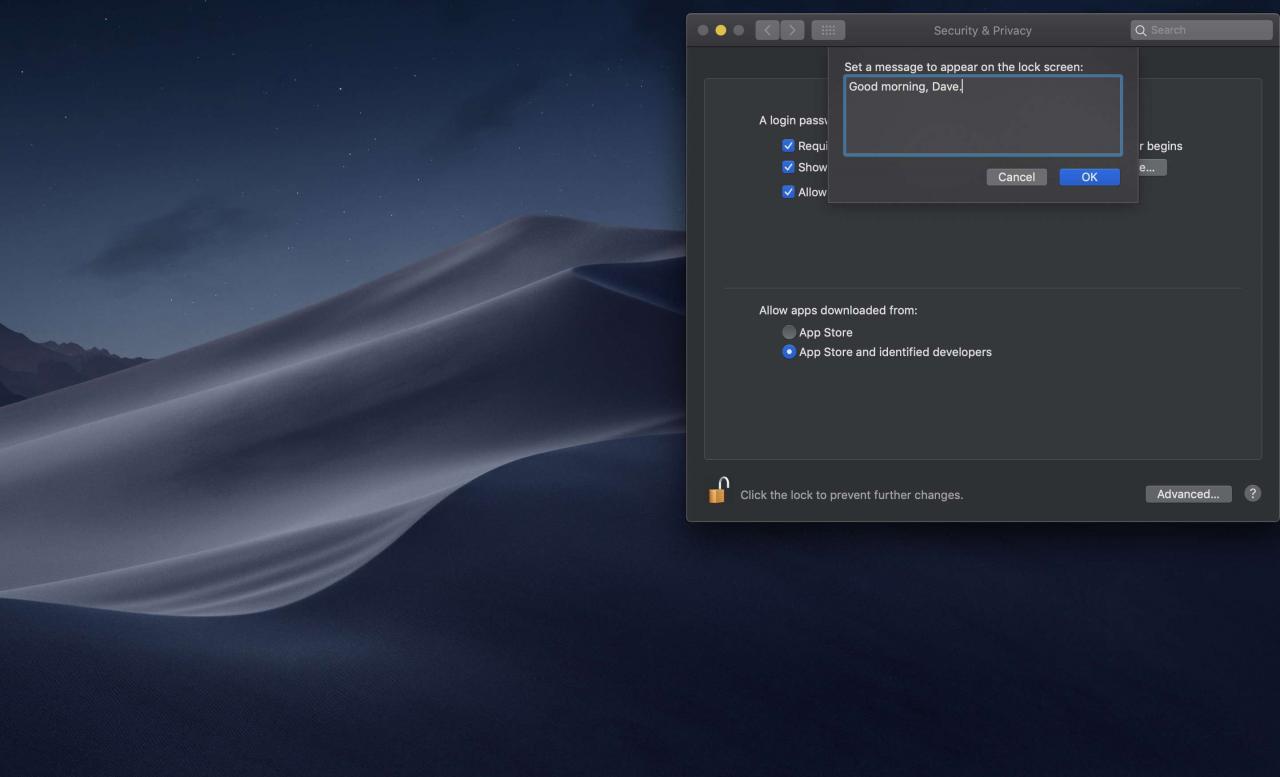
Så här återställer du inloggningsmeddelandet från fönstret Säkerhet och sekretess
Om du inte längre vill att ett inloggningsmeddelande ska visas, återvänd till Allmänt fliken på din Mac Säkerhet och sekretess och ta bort krysset från rutan bredvid "Visa ett meddelande när skärmen är låst."
